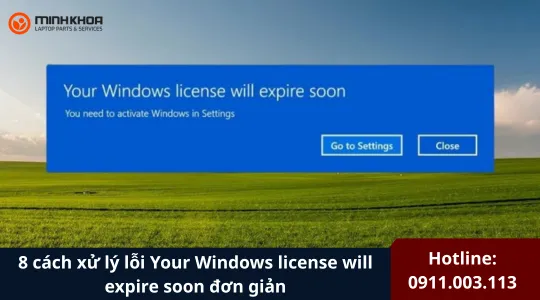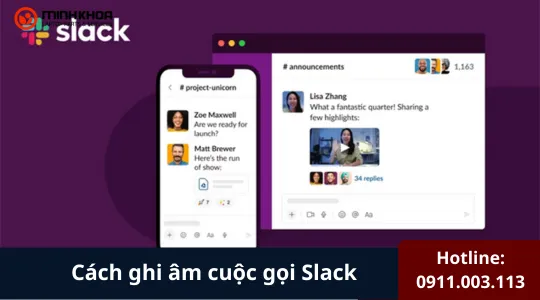Cách sạc pin laptop bằng cổng usb
Laptop là thiết bị công nghệ thiết yếu trong học tập, làm việc và giải trí. Tuy nhiên, trong quá trình sử dụng, chắc hẳn bạn đã từng rơi vào tình huống laptop sắp hết pin mà không mang theo bộ sạc. Lúc này, nhiều người thắc mắc liệu có thể sạc pin laptop bằng cổng USB được hay không và nếu có thì phải thực hiện như thế nào. Bài viết này sẽ giải đáp chi tiết vấn đề đó, đồng thời hướng dẫn các cách sạc laptop bằng cổng USB an toàn, hiệu quả.

1. Có thể sạc pin laptop bằng cổng USB không?
Trước khi tìm hiểu cách sạc pin laptop bằng cổng USB, bạn cần hiểu rõ nguyên lý hoạt động của các loại cổng USB và pin laptop.
- Pin laptop thường yêu cầu điện áp từ 19V đến 20V để sạc.
- Cổng USB thông thường (USB-A, USB 2.0 hoặc 3.0) chỉ cung cấp điện áp 5V, dòng điện tối đa khoảng 0.5A – 1.5A.
- Cổng USB-C hỗ trợ Power Delivery (USB-C PD) có thể cung cấp điện áp từ 5V, 9V, 15V đến tối đa 20V, dòng điện lên tới 5A, đủ để sạc pin cho nhiều dòng laptop hiện đại.

Bởi vậy, Nếu laptop của bạn chỉ có cổng sạc truyền thống (dạng tròn, MagSafe,…), bạn không thể sạc trực tiếp qua USB thường. Nếu laptop hỗ trợ sạc qua cổng USB-C Power Delivery, bạn hoàn toàn có thể sử dụng cục sạc USB-C hoặc pin sạc dự phòng (power bank) hỗ trợ PD để sạc pin laptop.
Bạn có thể quan tâm Pin laptop sạc không đầy
Gọi ngay hotline để nhận được tư vấn nhanh nhất
Khi nào nên sạc laptop qua cổng USB?
Bạn chỉ nên sử dụng cách sạc pin laptop bằng cổng USB trong các trường hợp sau:
- Đi công tác hoặc du lịch, không mang theo sạc laptop truyền thống.
- Sử dụng laptop hiện đại có hỗ trợ USB-C PD để thuận tiện, gọn nhẹ.
- Dùng pin dự phòng khi làm việc ngoài trời hoặc nơi không có nguồn điện.
- Trong tình huống khẩn cấp, cần duy trì nguồn điện tạm thời.

2. Ưu và nhược điểm của sạc pin laptop qua cổng USB
Trong thời đại công nghệ phát triển, laptop đã trở thành công cụ làm việc và giải trí không thể thiếu. Đi cùng với đó là nhu cầu sạc pin mọi lúc, mọi nơi. Ngoài việc sử dụng bộ sạc chuyên dụng, nhiều người lựa chọn sạc pin laptop qua cổng USB, đặc biệt là USB-C, nhờ tính tiện lợi và khả năng kết nối với nhiều thiết bị như sạc dự phòng, củ sạc điện thoại hoặc cổng USB trên thiết bị khác.
Tuy nhiên, hình thức sạc này không phải lúc nào cũng mang lại hiệu quả tối ưu. Bảng dưới đây sẽ phân tích ưu và nhược điểm của việc sạc pin laptop qua cổng USB, giúp bạn hiểu rõ hơn trước khi quyết định sử dụng phương pháp này.

| Tiêu chí | Ưu điểm | Nhược điểm |
|---|---|---|
| Tiện lợi | Dễ dàng sạc mọi lúc, mọi nơi. | – |
| Chi phí | Một số giải pháp như sạc từ máy tính khác miễn phí. | Củ sạc USB-C PD và pin dự phòng thường đắt. |
| Tốc độ sạc | Với USB-C PD, tốc độ tương đương sạc chính hãng. | USB thường sạc rất chậm. |
| Độ an toàn | An toàn nếu dùng đúng chuẩn. | Dễ gây hư hỏng nếu dùng phụ kiện kém chất lượng. |
Bạn có thể quan tâm Khi sạc pin laptop có cần tắt máy không?
Gọi ngay hotline để nhận được tư vấn nhanh nhất
3. Các cách sạc pin laptop bằng cổng USB
Dưới đây là những phương pháp phổ biến giúp bạn sạc laptop thông qua cổng USB. Mỗi cách đều có ưu, nhược điểm riêng, phù hợp với từng nhu cầu và thiết bị.
3.1 Sạc laptop bằng cổng USB-C Power Delivery
Đây là cách phổ biến và an toàn nhất hiện nay. Nhiều dòng laptop hiện đại như MacBook, Dell XPS, Lenovo ThinkPad, Asus ZenBook đã tích hợp cổng USB-C hỗ trợ Power Delivery.
Các bước thực hiện:
Bước 1: Kiểm tra laptop. Xem thông tin trên website của hãng hoặc nhãn dán trên laptop để biết thiết bị có hỗ trợ sạc USB-C PD không. Nếu trên cổng USB-C có biểu tượng tia sét hoặc chữ PD, đó là cổng sạc được.
Bước 2: Chuẩn bị sạc USB-C PD phù hợp. Chọn củ sạc có công suất tối thiểu bằng hoặc cao hơn công suất yêu cầu của laptop (ví dụ: 65W, 90W, 100W). Dây cáp phải hỗ trợ sạc nhanh PD và chịu được dòng điện lớn (5A).

Bước 3: Kết nối và sạc pin. Cắm đầu sạc USB-C vào laptop. Quan sát biểu tượng pin trên màn hình. Nếu hiện trạng thái đang sạc, bạn đã kết nối thành công.
Phương pháp này sở hữu ưu điểm có thể kể đến như: An toàn, ổn định, sạc nhanh và hiệu quả như sạc chính hãng. Có thể dùng chung sạc với nhiều thiết bị khác như smartphone, máy tính bảng.
Nhược điểm là chỉ áp dụng cho laptop hỗ trợ sạc USB-C PD. Giá thành củ sạc USB-C công suất cao tương đối đắt.
Bạn có thể quan tâm Laptop sạc Type C là gì?
Gọi ngay hotline để nhận được tư vấn nhanh nhất
3.2 Sạc laptop bằng pin dự phòng (Power Bank) hỗ trợ PD
Nếu bạn hay phải di chuyển hoặc làm việc ngoài trời, việc sạc pin laptop bằng pin dự phòng là giải pháp cực kỳ tiện lợi. Tuy nhiên, không phải loại pin dự phòng nào cũng sạc được laptop.
Điều kiện cần:
- Laptop có cổng USB-C PD.
- Pin dự phòng hỗ trợ Power Delivery với công suất từ 45W trở lên.

Các bước sạc:
- Chuẩn bị pin dự phòng và dây cáp USB-C chuẩn PD.
- Kết nối pin dự phòng với laptop qua cổng USB-C.
- Kiểm tra xem biểu tượng pin có hiển thị đang sạc hay không.
Đối với phương pháp này, sở hữu ưu điểm là tiện lợi, dễ mang theo khi đi công tác, du lịch mà không cần ổ điện. Một số pin dự phòng có dung lượng lớn, có thể sạc đầy laptop 1-2 lần.
Nhược điểm chính là giá thành cao, không phù hợp để sử dụng liên tục như sạc trực tiếp.
Lưu ý: Nên chọn các thương hiệu uy tín như Anker, Baseus, Aukey, Xiaomi để đảm bảo chất lượng và độ an toàn.
Bạn có thể quan tâm 1 số dấu hiệu, nguyên nhân & cách xử lý lỗi đèn báo sạc pin nhấp nháy
Gọi ngay hotline để nhận được tư vấn nhanh nhất
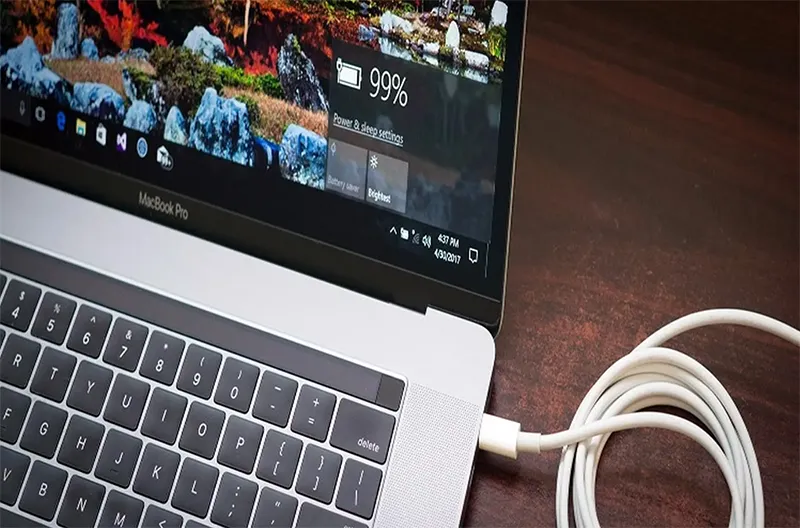
3.3 Sạc laptop qua USB từ máy tính khác
Phương pháp này thường chỉ áp dụng tạm thời trong tình huống khẩn cấp và không thể thay thế sạc chính hãng.
Khi kết nối laptop với máy tính khác qua cổng USB, dòng điện sẽ được truyền từ máy tính nguồn sang laptop. Tuy nhiên, dòng điện cực kỳ nhỏ (5V, 0.5A – 1.5A) nên chỉ có thể duy trì hoạt động, không đủ để sạc pin đầy.
Cách thực hiện:
- Sử dụng cáp USB chuyên dụng hỗ trợ sạc.
- Cắm một đầu vào cổng USB của máy tính nguồn, đầu kia vào laptop.
- Kiểm tra xem laptop có nhận sạc không.

Nhược điểm lớn:
- Sạc rất chậm, gần như chỉ đủ duy trì nguồn điện để laptop không tắt nguồn.
- Có nguy cơ gây hỏng cổng USB hoặc bo mạch nếu dòng điện không ổn định.
- Không khuyến khích sử dụng lâu dài.
Bạn có thể quan tâm Dây nguồn sạc laptop 2 chấu
Gọi ngay hotline để nhận được tư vấn nhanh nhất
3.4 Sạc pin laptop bằng dock USB-C
Dock USB-C không chỉ mở rộng cổng kết nối cho laptop mà còn có thể cung cấp điện năng để sạc laptop nếu có hỗ trợ Power Delivery.
Cách thực hiện:
- Kết nối dock với nguồn điện qua adapter USB-C PD.
- Cắm laptop vào dock thông qua cổng USB-C.
- Laptop sẽ vừa nhận dữ liệu vừa nhận nguồn điện.

Ưu điểm của phương án này chính là tiện lợi khi sử dụng nhiều thiết bị cùng lúc giúp bàn làm việc gọn gàng hơn.
Nhược điểm chính là giá thành cao và phải chọn đúng loại dock hỗ trợ sạc SD.
Bạn có thể quan tâm Xem số lần sạc pin laptop
Gọi ngay hotline để nhận được tư vấn nhanh nhất
4. Những lưu ý khi sạc pin laptop bằng cổng USB
Để đảm bảo an toàn và kéo dài tuổi thọ pin laptop, bạn cần ghi nhớ những lưu ý sau:
Kiểm tra công suất sạc. Luôn kiểm tra điện áp (V) và công suất (W) của củ sạc hoặc pin dự phòng trước khi sử dụng.
- Nếu công suất quá thấp, laptop sẽ sạc rất chậm hoặc không sạc được.
- Nếu công suất quá cao mà không tương thích, có thể gây hỏng pin.
Sử dụng cáp USB chất lượng cao. Dây cáp kém chất lượng dễ gây chập cháy hoặc làm giảm tốc độ sạc. Chọn dây cáp chính hãng hoặc đạt chứng nhận USB-IF.

Tránh sạc qua USB thường. USB 2.0 hoặc USB 3.0 chỉ phù hợp để truyền dữ liệu, không đủ công suất để sạc laptop. Sử dụng phương pháp này lâu dài có thể làm hỏng bo mạch hoặc pin.
Không vừa chơi game vừa sạc từ nguồn USB. Khi sạc qua cổng USB, nguồn điện thường yếu hơn so với sạc truyền thống. Nếu vừa sạc vừa chạy tác vụ nặng như chơi game, laptop có thể nóng quá mức, gây giảm tuổi thọ pin và linh kiện.
Chọn phụ kiện uy tín. Tránh mua sạc USB-C, pin dự phòng hay dock không rõ nguồn gốc. Ưu tiên sản phẩm từ các thương hiệu như Anker, Aukey, Baseus, Ugreen hoặc sạc chính hãng từ nhà sản xuất laptop.
Bạn có thể quan tâm Vừa chơi vừa sạc pin laptop có sao không?
Gọi ngay hotline để nhận được tư vấn nhanh nhất
5. Mẹo bảo quản pin khi sạc bằng USB và giải pháp thay thế khi không thể sạc qua USB
Mẹo bảo quản pin laptop khi sạc qua USB:
- Không để pin tụt xuống dưới 10% trước khi sạc.
- Giữ nhiệt độ môi trường dưới 35°C khi sạc.
- Hạn chế vừa sạc vừa sử dụng các tác vụ nặng.
- Định kỳ kiểm tra tình trạng pin bằng các phần mềm như BatteryInfoView hoặc HWMonitor.
- Sử dụng tính năng giới hạn dung lượng sạc (Battery Charge Limit) nếu laptop có hỗ trợ.

Nếu laptop của bạn không hỗ trợ sạc qua cổng USB-C, hãy tham khảo các phương án sau:
- Sạc qua adapter đa năng: Một số adapter đa năng có nhiều đầu cắm tương thích với nhiều loại laptop.
- Sử dụng dock sạc ngoài: Một số loại dock chuyên dụng có thể sạc trực tiếp pin laptop (cần tháo pin ra).
- Mua thêm củ sạc chính hãng hoặc sạc dự phòng chuyên dụng từ các cửa hàng uy tín như Kho Linh Kiện Minh Khoa – nơi chuyên cung cấp sạc laptop chất lượng, chính hãng, bảo hành đầy đủ.
Bạn có thể quan tâm Laptop phải cắm sạc mới lên nguồn
Gọi ngay hotline để nhận được tư vấn nhanh nhất
Cách sạc pin laptop bằng cổng USB là giải pháp hữu ích, đặc biệt với những dòng laptop hiện đại hỗ trợ USB-C Power Delivery. Phương pháp này mang lại sự tiện lợi, linh hoạt, giúp bạn dễ dàng làm việc mọi lúc, mọi nơi. Nếu bạn thường xuyên phải di chuyển, hãy đầu tư một bộ sạc USB-C PD hoặc pin dự phòng chất lượng để không còn lo lắng khi laptop hết pin đột ngột. Hy vọng bài viết này sẽ hữu ích đối với bạn.

Nếu bạn muốn MUA/ THAY LINH KIỆN GIÁ SỈ hoặc LẺ hãy liên hệ chúng tôi. Đội ngũ nhân viên của LINH KIỆN MINH KHOA luôn sẵn sàng hỗ trợ quý khách 24/7.
LINH KIỆN MINH KHOA ĐANG Ở ĐÀ NẴNG
- Điện thoại/Zalo Chat: 0911.003.113
- Facebook: www.facebook.com/linhkienminhkhoavn/
- Địa chỉ: 155 Hàm Nghi, Thanh Khê, Đà Nẵng